
Bærbare applikationer giver dig mulighed for at flytte mellem computere og tage dine applikationer og deres indstillinger med på en USB-nøgle. Portable VirtualBox giver dig mulighed for at oprette bærbare operativsystemer og køre dem på enhver pc.
Dette værktøj giver dig mulighed for at tage virtuelle maskiner med dig og køre dem på enhver pc uden at bekymre dig om installation og konfiguration af software til virtuel maskine.
Hvordan det virker
RELATEREDE: De bedste gratis bærbare apps til dit Flash Drive-værktøjssæt
VirtualBox skal normalt være installeret for at køre. Som et virtuelt maskinprogram skal det installere Windows-kernedrivere og systemtjenester. Som de fleste programmer gemmer det også sine indstillinger i systemområder. Det kan ikke bare installeres på et USB-drev og køre på enhver computer, du støder på.
Bærbar VirtualBox er en indpakning til VirtualBox, der gør den til en bærbar applikation du kan installere på en USB-nøgle eller ekstern harddisk. Når du starter Portable VirtualBox på en computer, installerer den automatisk de relevante drivere og systemtjenester - administratoradgang er påkrævet til dette - og afinstallerer dem automatisk fra computeren, når du er færdig. Det giver også en grafisk grænseflade til download af VirtualBox, opsætning af den i et bærbart miljø og ændring af indstillingerne.
Bærbar VirtualBox er designet til at køre på Windows-værts-pc'er, så forvent ikke, at den kører på Linux- eller Mac-værtssystemer.
Installer bærbar VirtualBox på et eksternt drev
Først skal du komme i gang med downloade det bærbare VirtualBox-installationsprogram fra vbox.me . Kør den downloadede fil og udpak den til et eksternt drev eller hvor som helst du vil gemme dit bærbare VirtualBox-system. Du kan altid flytte det senere, hvis du vil.

Start programmet Portable-VirtualBox.exe herfra, og du bliver bedt om at downloade og installere VirtualBoxs programfiler på dit eksterne drev. Værktøjet kan automatisk downloade VirtualBox-filer til dig. Når det er gjort, skal du klikke på OK-knappen for at pakke dem ud.
Hvis den fulde version af VirtualBox allerede er installeret på din computer, kan du ikke se denne skærm, og VirtualBox åbnes bare i stedet. Du vil først afinstallere VirtualBox eller konfigurere dette på en computer uden VirtualBox installeret.
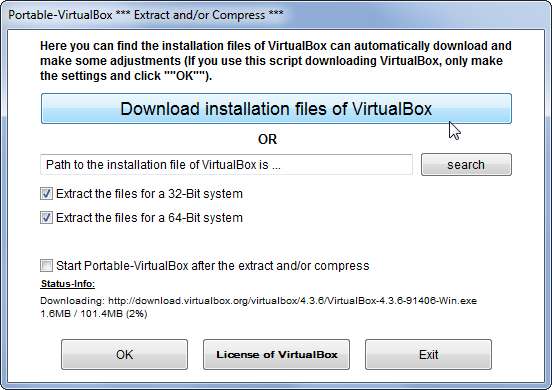
Start programmet igen, når det er udpakket af filer. Når du accepterer en UAC-prompt , vil du se standardvinduet VirtualBox.
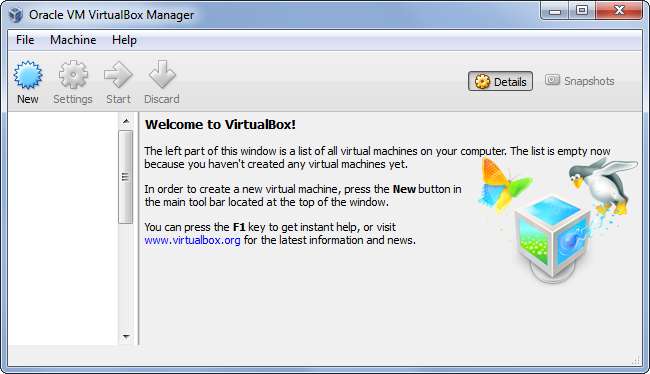
Et VirtualBox-systembakkeikon vises, mens Portable VirtualBox kører. Hvis du ikke kan se det, skal du klikke på pil op i systembakken for at få adgang til resten af ikonerne.
Højreklik på dette ikon, og vælg Indstillinger, eller tryk på Ctrl + 5 for at ændre Portable VirtualBoxs indstillinger.
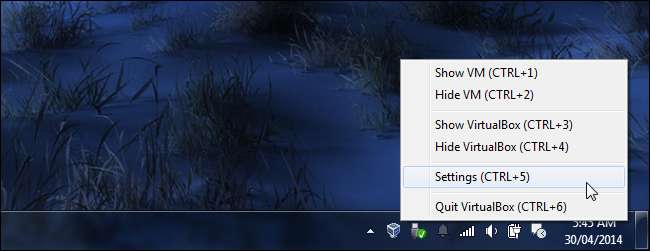
Bemærk, at USB- og netværkssupport er deaktiveret som standard. For at bruge disse funktioner skal du vælge den relevante fane i konfigurationsvinduet og aktivere en af indstillingerne. Du bliver bedt om at installere de relevante drivere på det aktuelle system hver gang du åbner Portable VirtualBox.
Indstillinger, du ændrer her, gemmes i Portable VirtualBox-biblioteket, så de følger dig mellem computere.
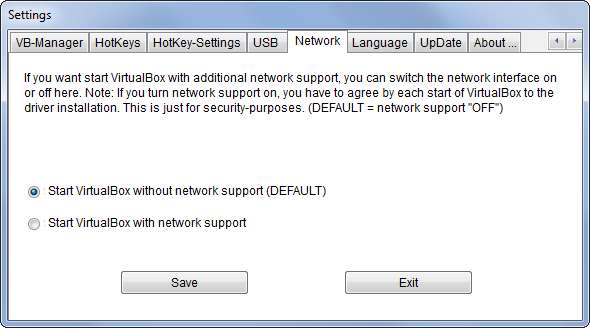
Opret og kør virtuelle maskiner
Oprettelse af en virtuel maskine er enkel. Klik på knappen Ny i Portable VirtualBox, og gå gennem guiden for at oprette en ny virtuel maskine og installere et operativsystem i den. Kør Portable VirtualBox på en anden pc, og dine virtuelle maskiner vises i vinduet, klar til brug.
Som standard gemmer Portable VirtualBox dine virtuelle maskiner i mappen Portable-VirtualBox \ data \ .VirtualBox \ Machines. Du skal være i stand til at få dit eksterne drev til at åbne dem i Portable VirtualBox.
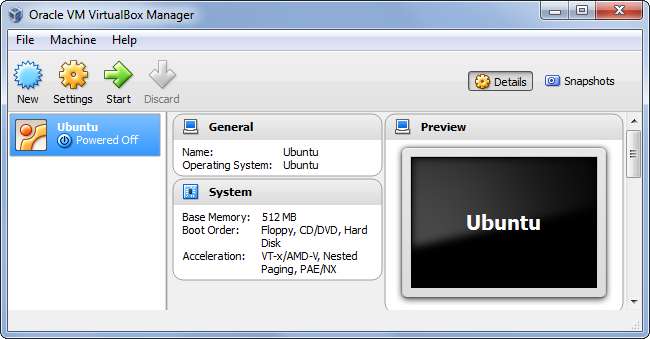
RELATEREDE: Har du virkelig brug for sikkert at fjerne USB-flashdrev?
Sørg for at afslutte VirtualBox, og lad Portable VirtualBox rydde op, inden du frakobler USB-drevet. Du skal også sikkert fjern dit USB-drev inden du tager stikket ud af computeren. Hvis du trækker USB-drevet ud af din computer, mens en virtuel maskine kører, kan den virtuelle maskins filer være beskadiget.
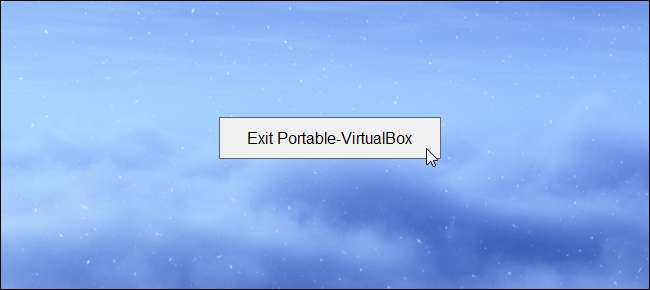
Bærbar VirtualBox kan også være installeret på et live Linux USB-drev . Du kan derefter bruge det til at køre Linux-systemet på USB-drevet fra Windows uden engang at genstarte din computer.







